windows官方系统重装,轻松恢复纯净系统
Windows官方系统重装指南:轻松恢复纯净系统
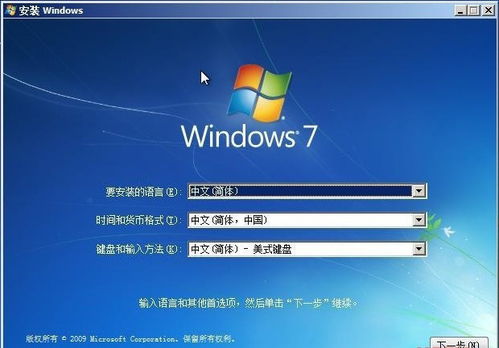
随着电脑使用时间的增长,系统可能会出现各种问题,如运行缓慢、频繁死机等。这时,重装系统成为了一种常见的解决方案。本文将为您详细介绍如何使用Windows官方工具进行系统重装,帮助您轻松恢复纯净的系统环境。
一、准备工作

在进行系统重装之前,我们需要做好以下准备工作:
备份重要数据:在重装系统之前,请确保将所有重要数据备份到外部存储设备,如U盘、硬盘等,以防止数据丢失。
下载Windows官方安装工具:您可以从微软官网下载Windows官方安装工具,确保下载的是与您电脑兼容的版本。
准备U盘:制作一个至少8GB的U盘启动盘,用于启动电脑并安装Windows系统。
二、制作U盘启动盘
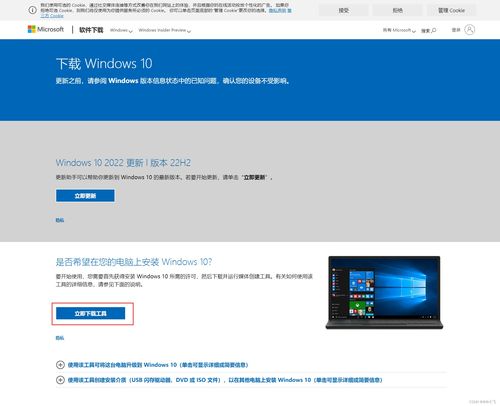
以下是制作U盘启动盘的步骤:
下载Windows官方安装工具:访问微软官网,下载Windows官方安装工具。
运行安装工具:双击下载的安装工具,按照提示操作。
选择U盘:在安装工具中,选择您要制作的U盘。
开始制作:点击“开始”按钮,等待安装工具将Windows系统镜像写入U盘。
三、启动电脑并安装Windows系统
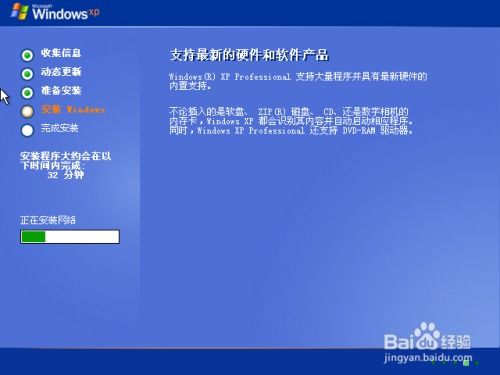
完成U盘启动盘制作后,按照以下步骤启动电脑并安装Windows系统:
设置BIOS启动顺序:重启电脑,进入BIOS设置界面,将U盘设置为第一启动设备。
启动电脑:保存BIOS设置,重启电脑,从U盘启动。
选择安装Windows:在启动界面,选择“安装Windows”选项。
选择安装类型:选择“自定义:仅安装Windows(高级)”选项。
分区磁盘:根据需要选择磁盘分区,并设置系统盘的大小。
格式化磁盘:选择“格式化”选项,将磁盘格式化为NTFS文件系统。
安装Windows:等待系统安装完成,重启电脑。
四、激活Windows系统

安装完成后,您需要激活Windows系统。以下是激活步骤:
连接互联网:确保电脑连接到互联网。
打开设置:点击“开始”按钮,选择“设置”。
选择更新与安全:在设置界面,选择“更新与安全”。
选择激活:在左侧菜单中,选择“激活”。
激活Windows:按照提示操作,输入产品密钥或使用微软账户激活。
通过以上步骤,您可以使用Windows官方工具轻松重装系统,恢复纯净的系统环境。在重装系统过程中,请务必做好数据备份,以免造成不必要的损失。
